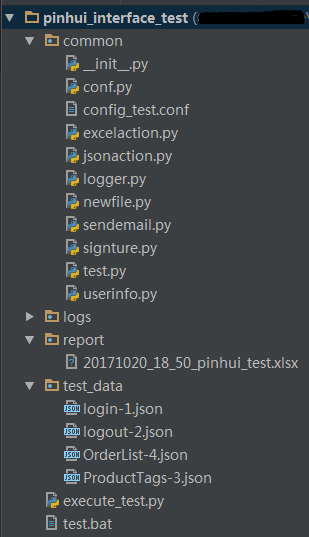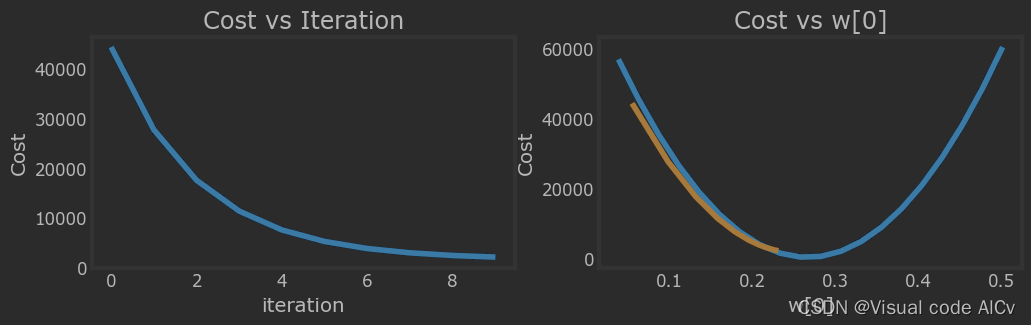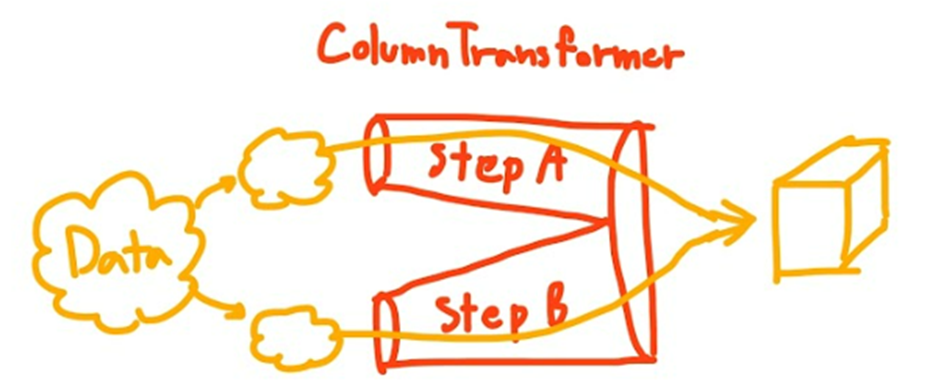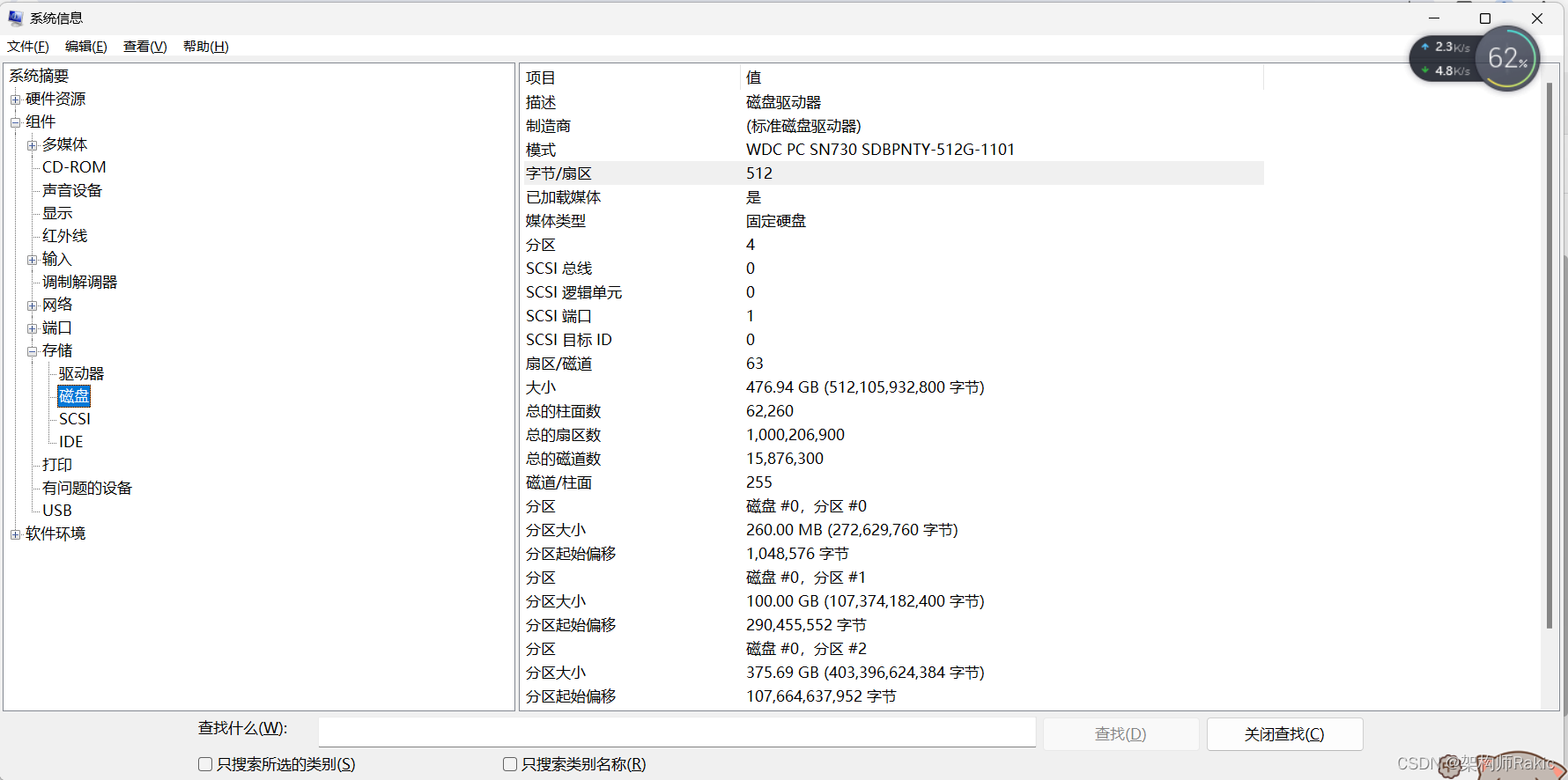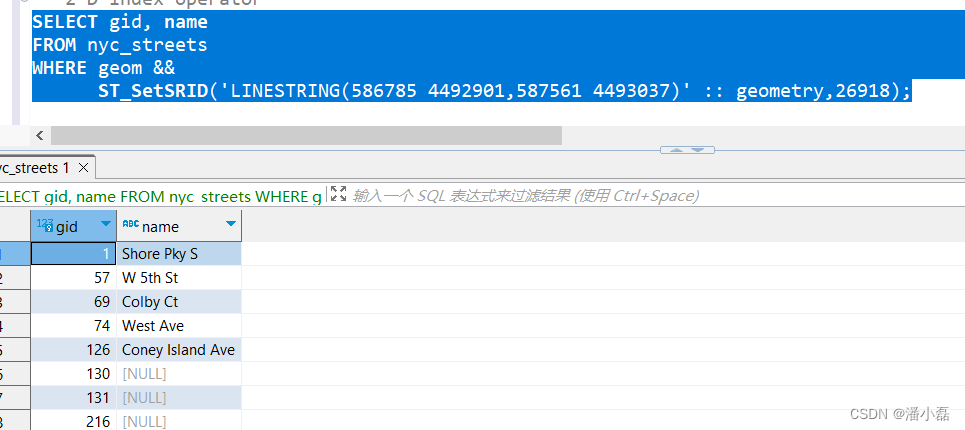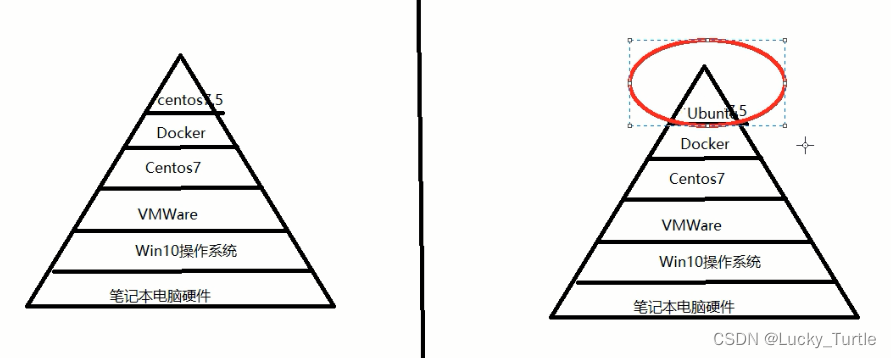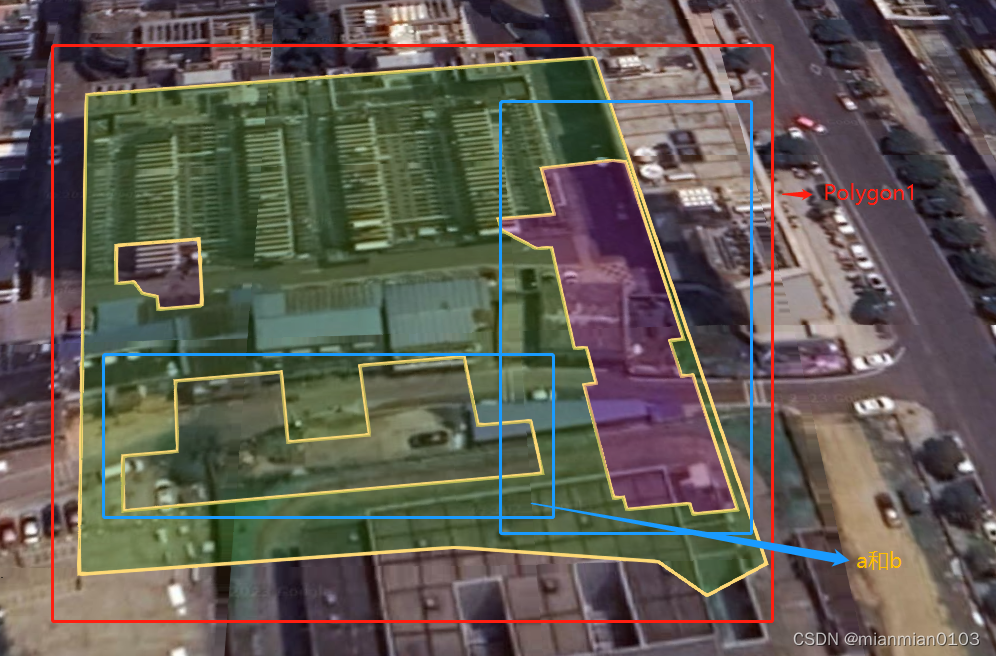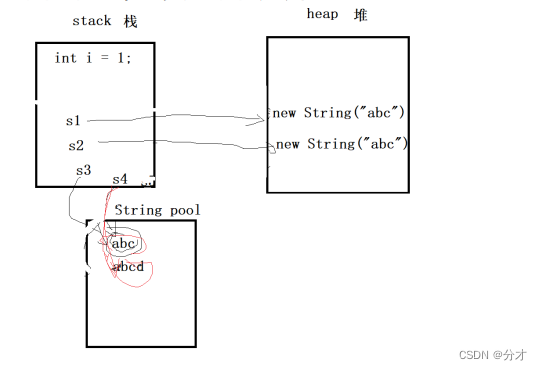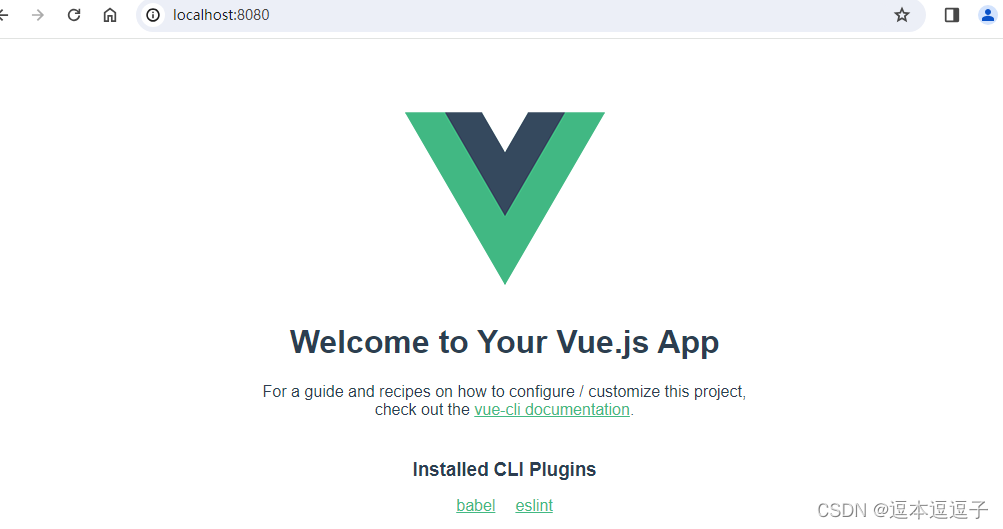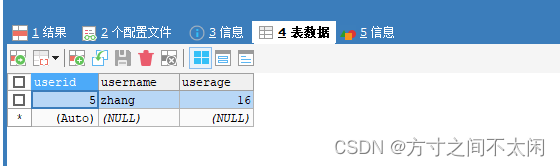word这个东西有的时候令人又爱又恨,很多用上的时候都是因为自己贫瘠的技巧而令人抓狂,比如设置一个页脚和页眉,首页如何不同?目录页如何设置罗马数字?页眉前面几页不要横线,后面几页要横线,谨以此文记录一下操作方法。
注:本文所示所有功能都基于word2021版本,不同版本可能存在差异,请以实际为准。
1. 分节符
分节符是一个很重要的概念,如果要设置前面几页的页码或者页眉不同的话,这个是必须要进行操作的,因为不同节才能设置不同的页码或者页眉。
通俗地讲,节就是比页更大一级的单位,一个节里面可以包含多个页面,拿毕业论文来举例,一个论文大致可以分为以下几个节:
- 封面
- 目录
- 正文
- 参考文献
一个节里头只能设置一种页眉/页脚的格式,通常使用的就是目录使用罗马数字标号,正文使用阿拉伯数字标号,这样两者就不会混在一起,如果不进行分节,那么就只能使用同一种格式,要么都用阿拉伯数字,要么都用罗马数字。所以,如果要设置不同的页码/页眉,请务必分节!!!
分节的操作方法
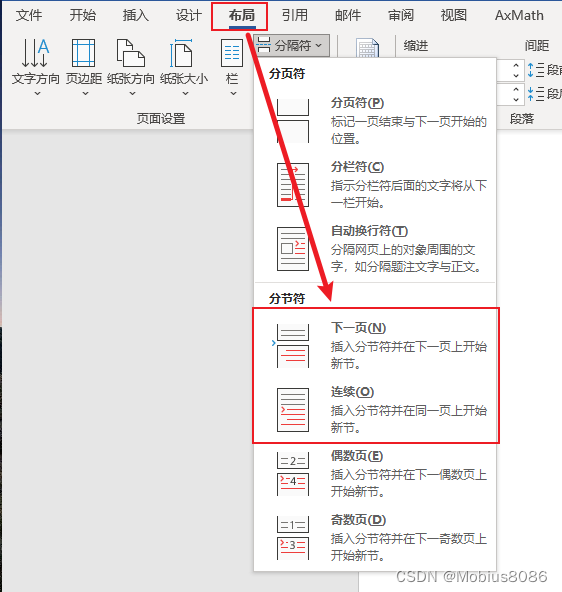
如图所示,这两种都是分节的操作方法,在【布局】的【分隔符】里面,如果我们分节的时候需要将后面的文字推到下一页去的话,就选【下一页】,如果想要分节之后后续的文字依然在同一页的话就使用【连续】。
一般来说使用的都是【下一页】,因为毕业论文的目录页和正文页总是分开的。
2. 设置不同节之间的页眉/页码不同
如果上一个步骤操作成功,已经按照步骤完成了分节操作,那么就可以设置不同的节之间使用不同的页眉/页码了。
如何检查是否分节成功?
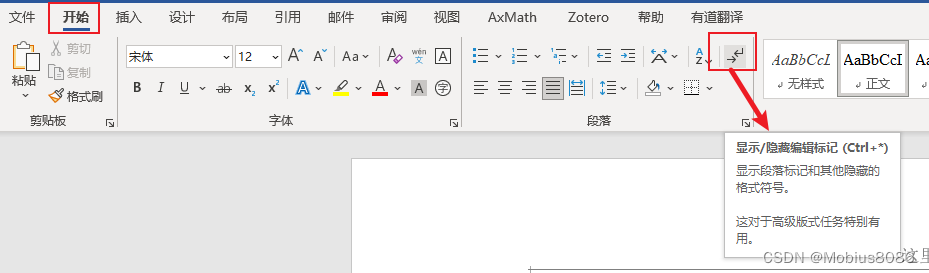
在【开始】菜单里面有一个这样的符号,打开之后我们可以看到所有的隐藏标记,比如回车、空格、分页这些不可见的内容,它们会被特殊的符号标记出来。
分页符是这样的
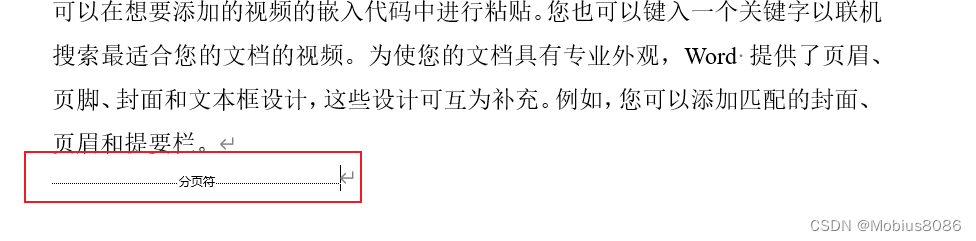
分节符是这样的

首先双击正文这个节的页角位置,会弹出如下的窗口

上图中红色方框就是用来链接前一节和后一节的页码格式的了,如果把这个取消掉,那么每个节之间的页码就会不同,我们要的就是这个效果,果断取消。
然后来设置页码格式,比如从1开始还是从0开始,使用罗马数字还是阿拉伯数字
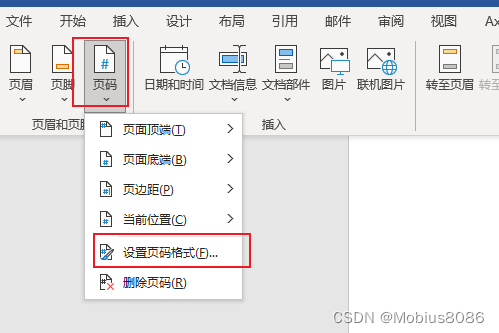
一般都是从新的开始,而不是接着前一节,所以直接点击其实页码,从1开始:
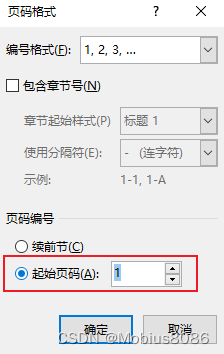
选择好了格式之后,我们来设定放在什么位置
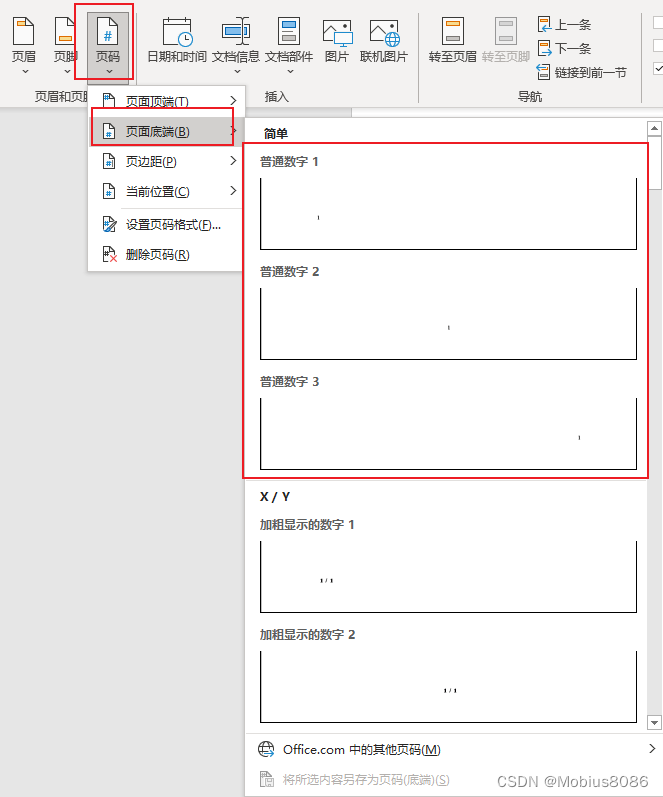
从上图中我们可以看到,一般选择的无非就是页面底部左、中、右三个位置,根据自己需要选择即可。
这个时候我们就可以看到页脚里面出现了页码,上下滚动看一看是否符合要求。正确的结果应该是:
目录页没有页码,正文页从1开始到最后。
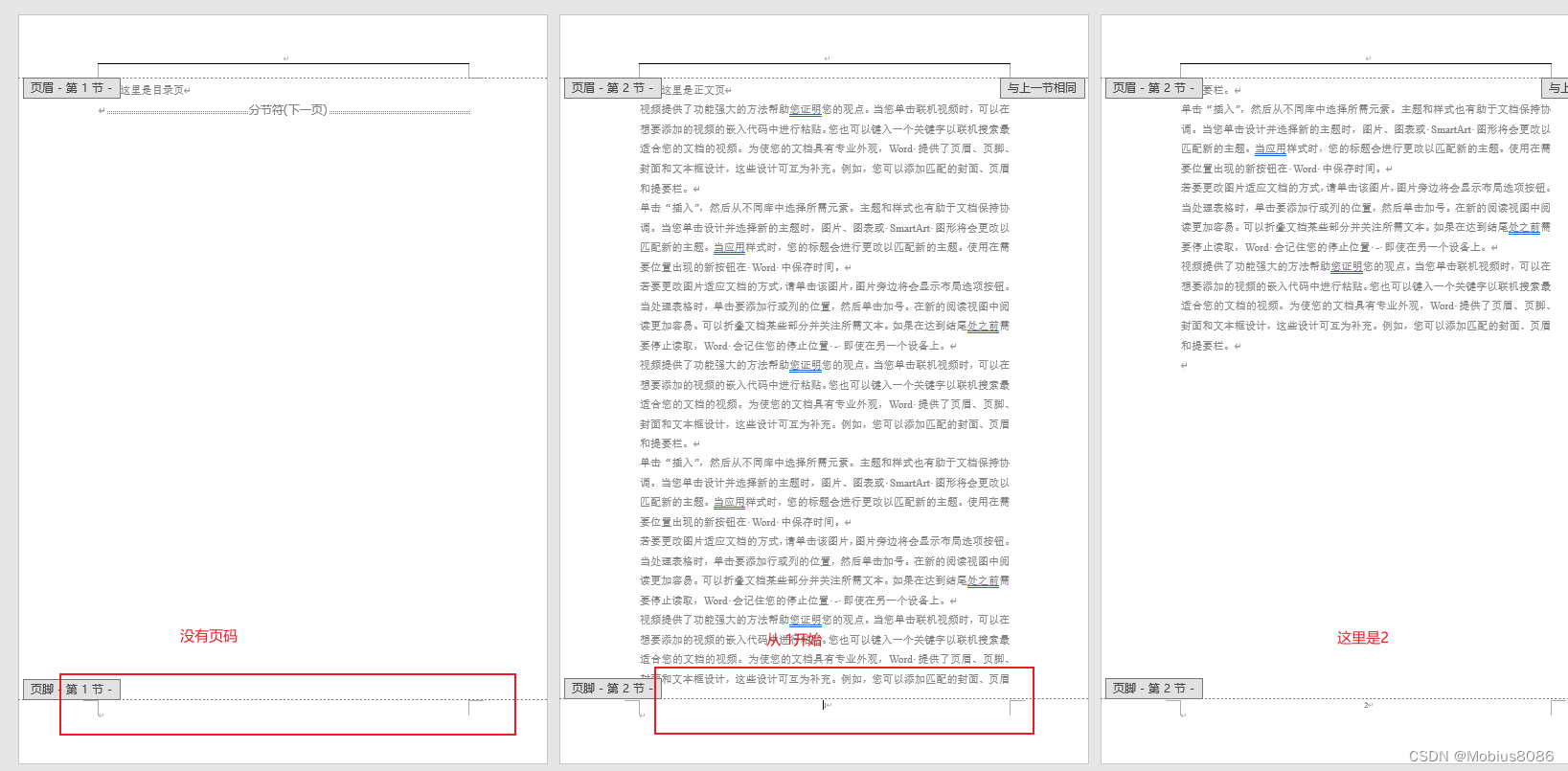
此时如果要设置目录页的页码,重复上述步骤即可。
3. 设置页眉
设置页眉一般有两种需求:
- 需要页眉有下划线
- 不需要下划线

3.1 需要页眉有下划线
点击【插入】,然后找到【页眉】,然后选择其中一种格式就可以了,可以在上面直接修改文字,每一个节里头的所有文字都会是一样的。
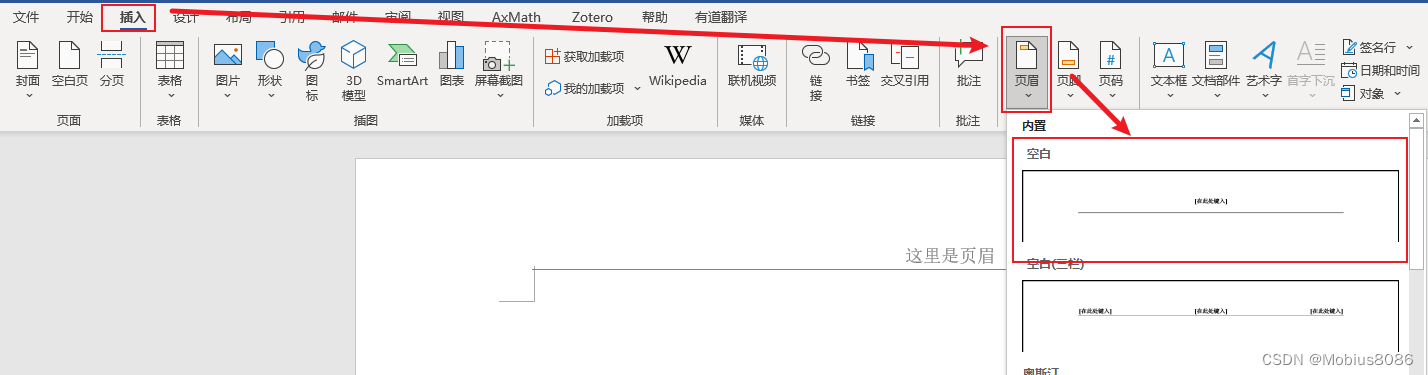
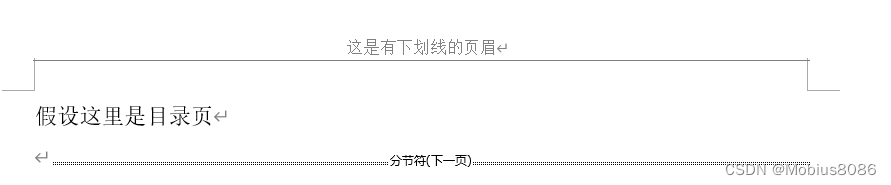
3.2 不需要页眉下划线
这个直接看下面
3.3 坑!!!
插入页眉默认是所有页面都是相同的页眉,后面的节都会和这个节保持一致,此时,即使我们删除下划线上面的文字,这个横线依然会在那里,如何删掉这个烦人的横线?

方法一:双击页眉使文档处于页眉编辑模式,此时正文里面的文字都会变成灰色,然后按照如下图片操作:

【开始】里面的清除格式,这个时候横线就会被取消了。

此时有2种选择:
- 保持原样,不需要页眉
- 写上文字,此时就是没有下划线的页眉
那如果我又要生成带横线的页眉怎么办?
简单,双击页眉区域,使页眉处于编辑状态,此时点击【页眉】,这里就可以看到带有下划线的页眉了。
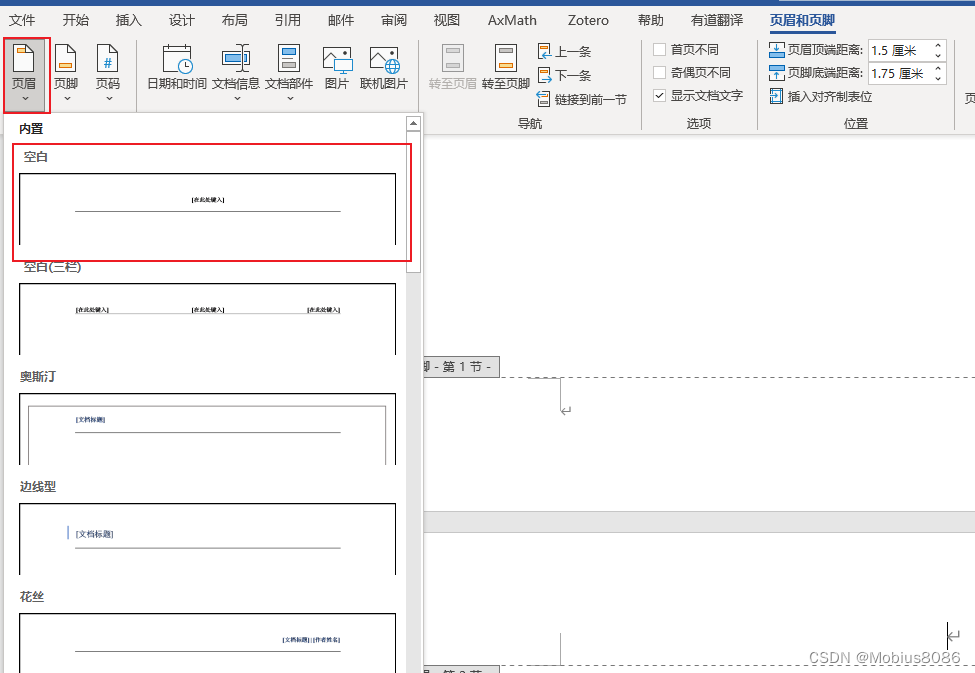
小技巧
如何快速生成一大段测试文字?
在word中敲入代码=rand(段, 句),然后回车即可。
比如
=rand(5, 3)
表示生成10个段落,每个段落3句话。
回车之后就能看到这样的测试文字。
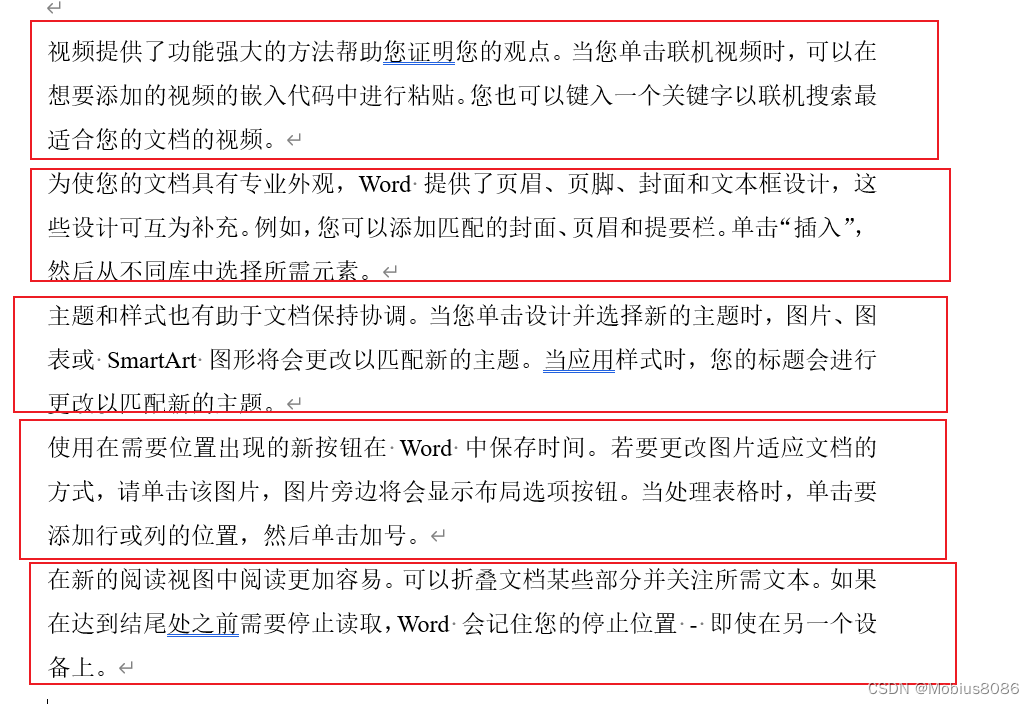
5个段落,每个段落3句话。